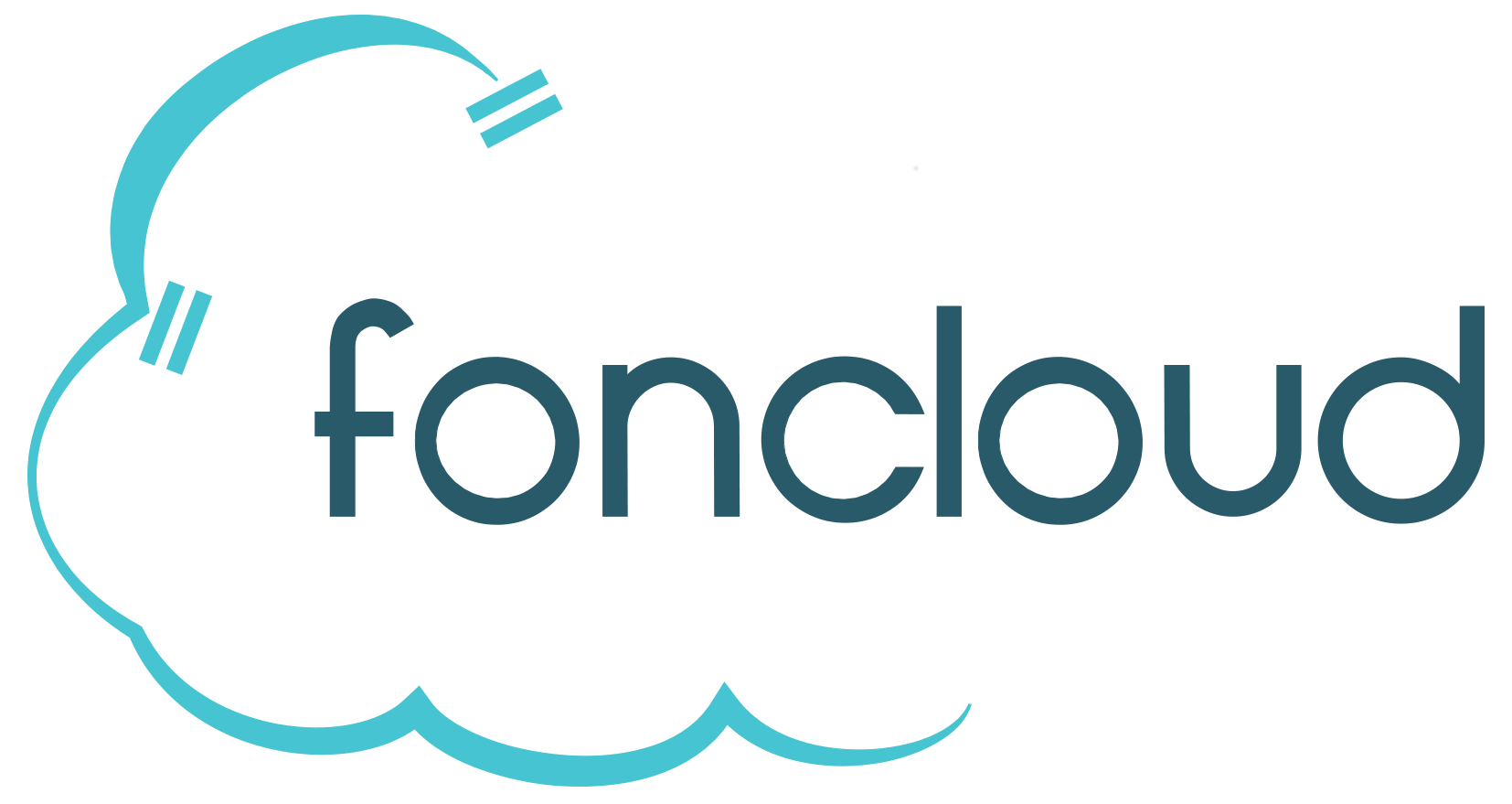Knowledge Base Help Center
Bedienungsanleitung foncloud Softphone für android
Einrichtungshinweise
Nach der Bestellung des Softphones erhalten Sie erhalten eine E-Mail mit dem Link zum Appstore und Ihren App-Zugangsdaten.
Nachdem Sie die App installiert haben und sich mit den Zugangsdaten angemeldet haben, werden von der App einige Systemzugriffe angefragt. Um eine grundlegende Funktion der App zu gewährleisten müssen Sie mindestens den Zugriffen für das Mikrofon und entfernte Netzwerkgeräte zustimmen!
Sollte sich Ihr Account nicht registrieren, fehlt die Zustimmung für den Zugriff auf entfernte Netzgeräte. Bitte installieren Sie die App in diesem Fall einmal neu.
Vermitteln mit Rücksprache:
⦁ Gespräch annehmen / laufendes Gespräch – anschließend ist folgendes Fenster zu sehen:

⦁ Klicken Sie auf die „+“ Taste und wählen Sie eine Nummer. Der Name kann nicht eingegeben werden, wird aber angezeigt, wenn die Nummer in den Kontakten vorhanden ist.

⦁ Klicken Sie auf die drei Punkte und wählen Sie „Weiterleiten an anderen Anruf“.

⦁ Das Gespräch wird an den dritten Teilnehmer übergeben.
Vermitteln ohne Rücksprache:
⦁ Gespräch annehmen / laufendes Gespräch.
⦁ Klicken Sie auf die „Weiterleiten an …“.

⦁ Geben Sie die Nummer ein, auf die der Anruf weitergeleitet werden soll.

⦁ Tippen Sie auf den Namen oder die grüne Taste.
⦁ Das Gespräch wird an den dritten Teilnehmer übergeben.
Vermitteln ohne anzunehmen:
⦁ Diese Funktion wird leider nicht unterstützt.
Anruf halten (in Warteposition versetzen):
⦁ Gespräch annehmen / laufendes Gespräch.
⦁ Um den Anruf zu halten, betätigen Sie die Haltetaste.
⦁ Um den Anruf zurückzubekommen, betätigen Sie erneut die Haltetaste.
Anrufbeantworter abrufen:
Klicken Sie auf diese Taste ![]() (im Tastenfeld links unten) um den AB abzuhören. Anschließend erscheint folgendes Bild:
(im Tastenfeld links unten) um den AB abzuhören. Anschließend erscheint folgendes Bild:
Klicken Sie auf „Voicemail“. Die Verbindung wird anschließend aufgebaut.
(Voraussetzung: Ihrer Nebenstelle wurde in KIS ein AB zugewiesen. Bitte wenden Sie sich ggf. an den Administrator Ihre Telefonanlage).
Eine Anleitung zur Bedienung des Anrufbeantworters finden Sie unter www.foncloud.net/downloads.
BLF Status anzeigen:
Um den Status eines Mitarbeiters zu sehen (Frei/Besetzt) muss ein Kontakt wie folgt eingerichtet werden:
Gehen Sie auf das „+“-Zeichen, um einen neuen Kontakt anzulegen.
Wenn Sie dann bei „Telefon“ die Nummer anlegen, wählen Sie als Gerät „Softphone“ aus. Anschließend geben sie die interne Nummer mit der Domäne an (z.B. 43@kunde.foncloud.net).
Darunter erscheint dann „Präsenz und Sofortnachricht“. Wenn Sie daraufklicken, erscheint „Softphone-Adresse wählen. Hier wählen Sie dann die angezeigte Adresse/Nummer aus.
Speichern Sie anschließend den Kontakt über den Haken oben rechts.

Erweiterte Funktionen – nur Softphone Business
Videokonferenz einrichten:
Wenn Sie das Produkt mit der Möglichkeit der Videokonferenz gekauft haben, können Sie Videokonferenzen erstellen, indem Sie auf den folgenden Button klicken:
Klicken Sie auf diese Taste ![]() (im Tastenfeld links unten). Anschließend erscheint folgendes Bild:
(im Tastenfeld links unten). Anschließend erscheint folgendes Bild:
Wenn Sie „Telefonkonferenz planen“ auswählen öffnet sich ihr Kalender. Dort wird auch gleich der Link eingefügt, bei dem sich die gewünschten Teilnehmer einwählen können.
Sie können natürlich den Link in die Zwischenablage kopieren und manuell versenden. Dann besteht auch die Möglichkeit über „Eine Konferenz starten“ die Konferenz zu beginnen. Dies ist auch nötig, wenn Sie zu einem bestimmten Termin die Konferenz starten möchten.